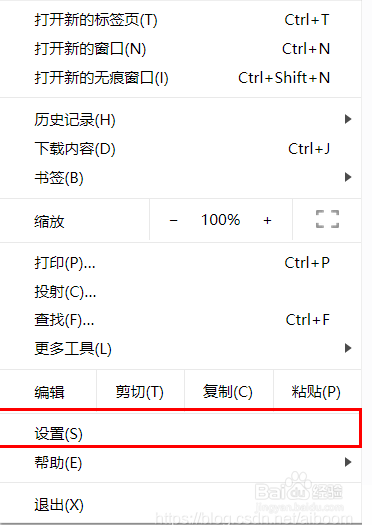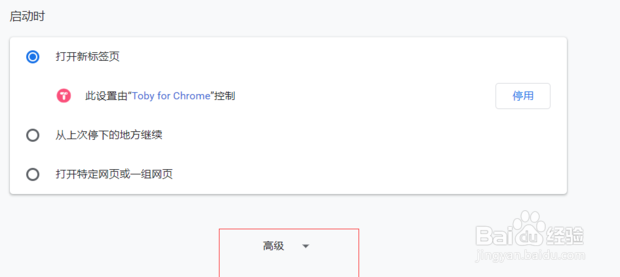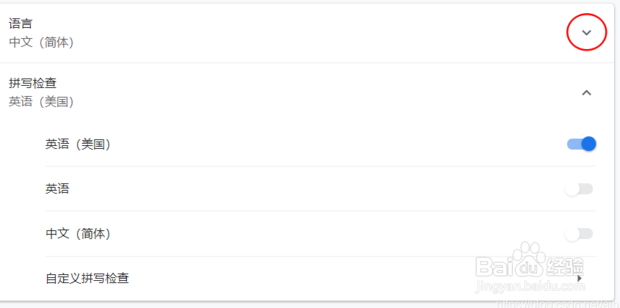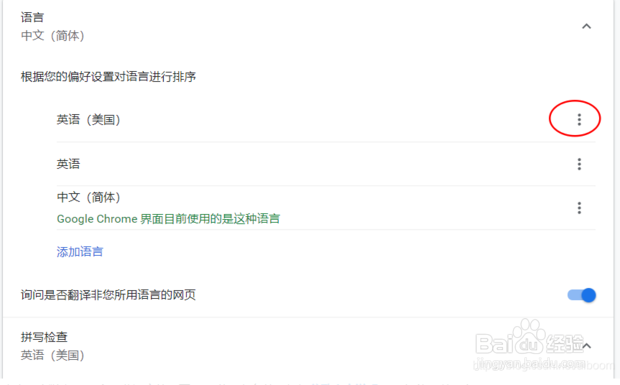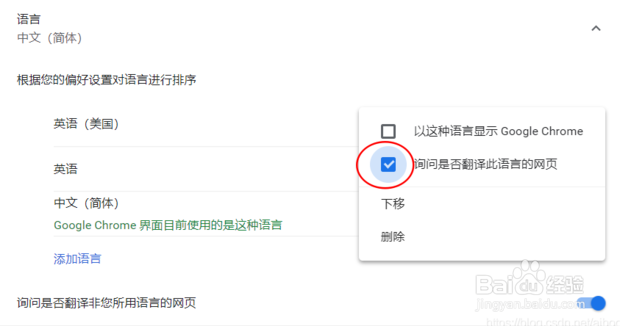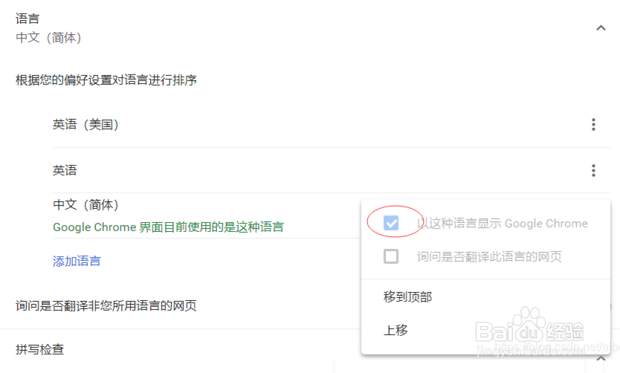谷歌浏览器使用技巧之怎么修改简体中文等语言
1、先找到【设置setting】。
2、点击setting按钮,向下滚动滚动条。
3、点击高级advanced按钮。再向下滚动。点击语言右侧的向下按钮展开。
4、展开后,你会看到一个所选语言的列表。点击chrome使用默认语言的右侧按钮,会弹出一个框子。
5、点击选中【询问是否翻译此语言的网页】。可能是灰色的。根据谷歌官方说明,可选框就可以选中了。
6、将依照上一步同样的操作,选择【以这种语言显示Google Chrome】。
声明:本网站引用、摘录或转载内容仅供网站访问者交流或参考,不代表本站立场,如存在版权或非法内容,请联系站长删除,联系邮箱:site.kefu@qq.com。
阅读量:38
阅读量:27
阅读量:60
阅读量:80
阅读量:77